Hướng dẫn chi tiết quy trình đăng ký MST TNCN cho người nộp thuế cập nhật theo những quy định mới nhất năm 2018. Bài viết dưới đây Kế toán Anpha sẽ hướng dẫn các bạn từng bước đăng ký trên phần mềm QTTNCN 3.3.1.
Theo khoản 5 điều 6 Thông tư 95/2016/TT-BTC ngày 28/6/2016:
“Cơ quan chi trả thu nhập thực hiện đăng ký thuế cho cá nhân có thu nhập từ tiền lương, tiền công và đăng ký thuế cho người phụ thuộc của cá nhân một lần trong năm chậm nhất là 10 (mười) ngày làm việc trước thời điểm nộp hồ sơ quyết toán thuế thu nhập cá nhân hàng năm.”
- Các bạn lưu ý là theo quy định thì chậm nhất là trước 10 ngày của hạn nộp quyết toán thuế TNCN hàng năm , nhưng vào thời điểm quyết toán cuối năm thì hệ thống dữ liệu mạng của tổng cục thuế rất hay bị nghẽn mạng, hoặc bảo trì,... nên kết quả họ trả về có khi chậm hơn (bình thường là từ 2 đến 7 ngày có kết quả), vì vậy các bạn nên đăng ký trước khoảng tầm 20 ngày cho chắc chắn nhé.
Ví dụ: Công ty bạn dự định sẽ nộp quyết toán thuế TNCN năm 2018 vào ngày 30/03/2019, thì bạn nên lên danh sách những nhân viên mà công ty đã chi trả tiền lương trong năm 2018 và tiến hành đăng ký MST cho họ khoảng tầm ngày 10/03/2019.
- Đối với người lao động là người Việt Nam: thì cần bản photo CMND hoặc thẻ căn cước
- Đối với người lao động mang quốc tịch nước ngoài: thì cần bản photo sổ hộ chiếu
- Để lấy thông tin điền vào mẫu trên phần mềm đăng ký thuế TNCN QTTNCN 3.3.1
Bước 1: Tải phần mềm QTTNCN phiên bản 3.3.1 về máy và cài đặt
Bước 2: Sau khi cài đặt xong, click chọn vào biểu tượng QTTNCN 3.3.1 ngoài màn hình desktop, sau đó chọn mục “Đăng ký thuế qua CQCT” => nhập những thông tin bắt buộc vào phần mềm, gồm những mục sau:
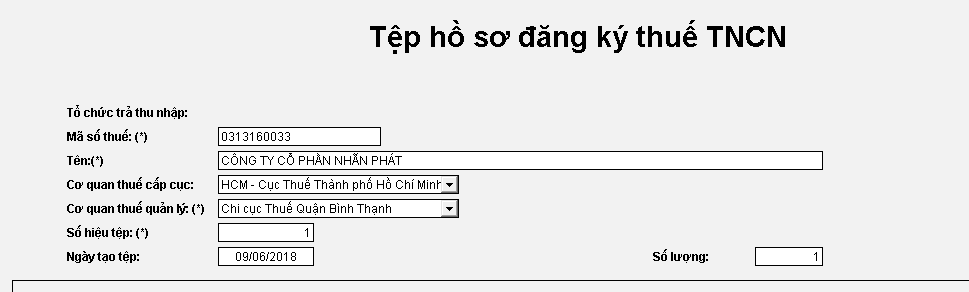
+ ( Mã số thuế): nhập mã số thuế công ty
+ ( Tên) : nhập chính xác tên công ty
+ ( Cơ quan thuế cấp cục): chọn cục thuế cấp tỉnh, thành phố
+ ( Cơ quan thuế quản lý): chọn chi cục thuế quản lý cấp quận, huyện
+ (Số hiệu tệp): lần đầu bạn làm thì phần mềm mặc định là số 1, từ lần thứ 2 trở đi bạn nhớ thay đổi ( nếu không khi bạn nộp file lên mạng sẽ bị báo lỗi trùng số hiệu tệp)
+ ( Ngày tạo tệp ) + ( Số lượng): phần mềm tự động nhảy
Tiếp theo, điền thông tin của từng người lao động:
+ ( Mã số thuế ): để trống
+ ( Họ và tên) _ ( Ngày sinh) _ ( Giới tính) _ ( Quốc tịch) _( Số chứng minh thư) _ ( Ngày cấp) _ ( Nơi cấp) _ (Số hộ chiếu) _ (ngày cấp) _ (nơi cấp)_( Địa chỉ đăng ký theo hộ khẩu) : điền đầy đủ những thông tin này theo như trên cmnd hoặc sổ hộ chiếu của người lao động.
Lưu ý: Nếu là người lao động mang quốc tịch Việt Nam thì ở mục (số hộ chiếu )_ (ngày cấp) _ (nơi cấp): để trống , còn nếu người lao động là người mang quốc tịch nước ngoài thì ngược lại chỉ điền ở mục (số hộ chiếu) _ (ngày cấp) _ ( nơi cấp).
+ (Địa chỉ cư trú): điền theo địa chỉ tạm trú mà người lao động cung cấp, trường hợp người lao động là lao động thời vụ và đã nghỉ việc tại thời điểm đăng ký MST TNCN, công ty không có thông tin thì điền địa chỉ công ty mình vẫn được nhé.
+ (Điện thoại liên hệ) _ ( Email): điền thông tin của kế toán
+ (Ngày đăng ký): để ngày mà bạn đăng ký.



Sau khi nhập xong hết tất cả các mục trên , các bạn nhấn nút “ kiểm tra” xem tờ khai đã hợp lệ chưa, nếu mục nào sai phần mềm sẽ báo đỏ ngay mục đó -> sửa lại những mục sai.
Tiếp theo, các bạn chọn nút “ Kết xuất tệp hồ sơ” , lúc này sẽ hiện lên 2 lựa chọn:
- Loại file xml => đây là file mình cần để nộp cơ quan thuế
- Loại file excel => các bạn chọn file này - nếu cần lưu file nhé
Lưu ý: không được đổi tên file vừa kết xuất ra.
Bước 3: Nộp file vừa kết xuất ra qua mạng.
Truy cập vào web: tncnonline.com.vn, sau đó chọn “Đăng ký thuế” -> “Tổ chức chi trả”, điền đầy đủ những thông tin sau:
+ (Mã số thuế): MST của công ty
+ (Ngày cấp mã số thuế): xem trong giấy phép kinh doanh hoặc bạn có thể vào web: tracuunnt.gdt.gov.vn, nhập mã số thuế công ty và mã xác nhận -> sẽ hiện ra tên công ty bạn -> click tên công ty sẽ hiện ra “ngày cấp”.
Sau khi điền những thông tin trên xong, các bạn nhập mã xác nhận và đăng nhập -> điền đầy đủ thông tin: tên người gửi, địa chỉ liên lạc, điện thoại liên hệ, địa chỉ email.
Ở mục file dữ liệu -> chọn nơi lưu file kết xuất ra từ phần mềm QTTNCN 3.3.1 -> gửi file.
Sau khi gửi hồ sơ qua mạng, trong vòng từ 2 đến 7 ngày các bạn vào lại web: tncnonline.com.vn -> chọn mục đăng ký thuế -> chọn tổ chức chi trả -> chọn tra cứu file -> xem trạng thái cấp mã :
+ Nếu trạng thái: “đã cấp mã” -> nhấn tải kết quả về máy để lấy MST
+ Nếu trạng thái: “chưa phê duyệt”, trường hợp này các bạn phải in file giấy ra đi nộp trực tiếp cho cơ quản thuế quản lý.